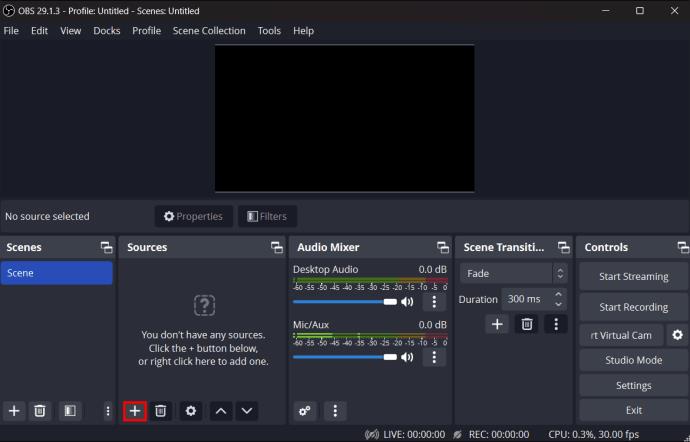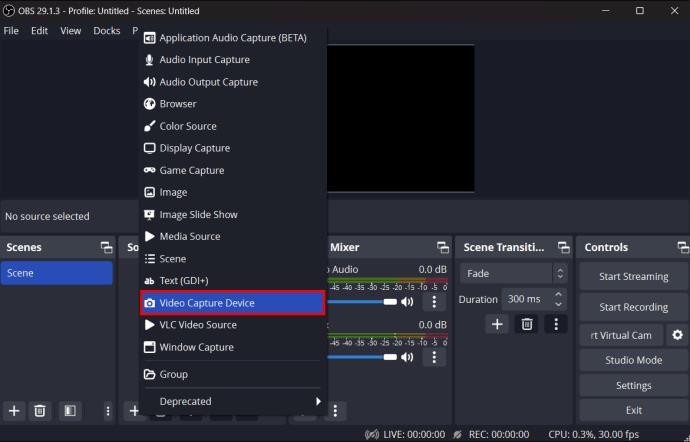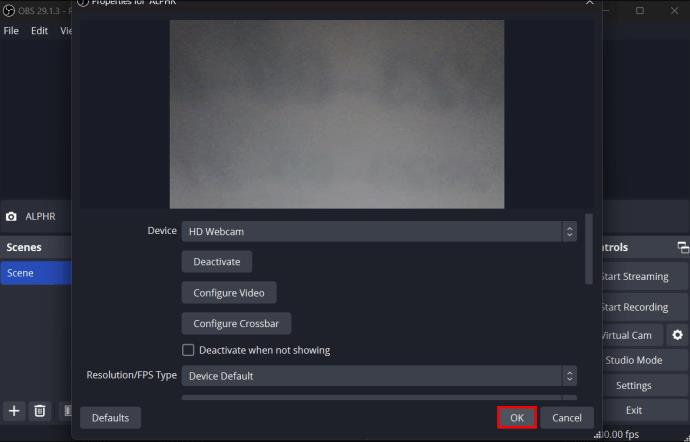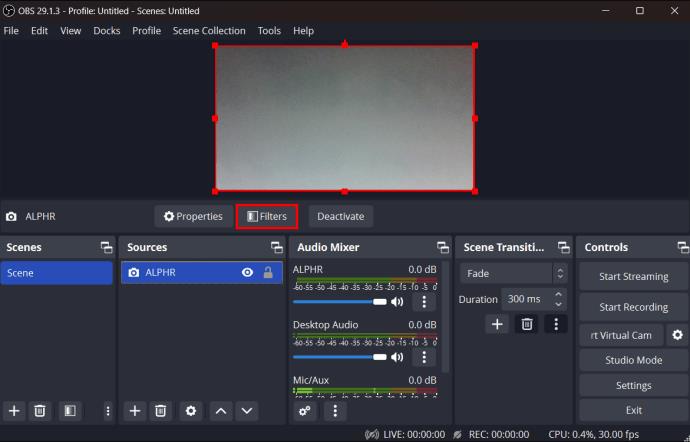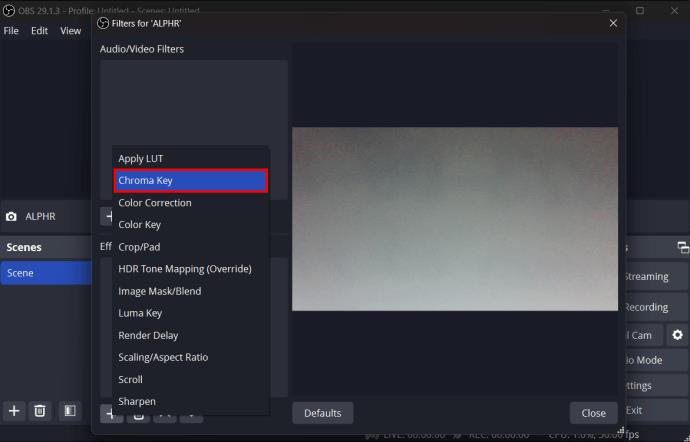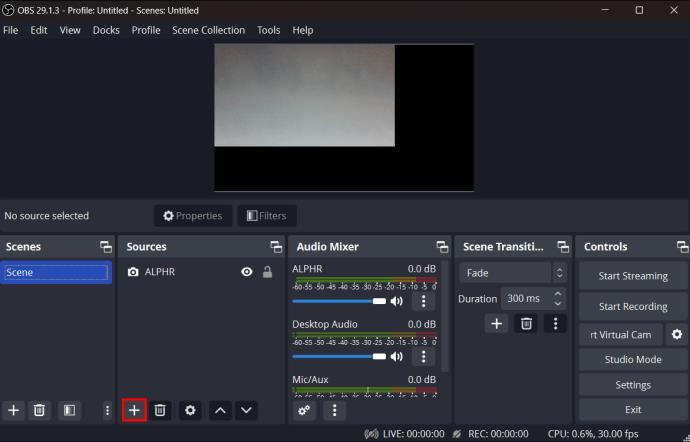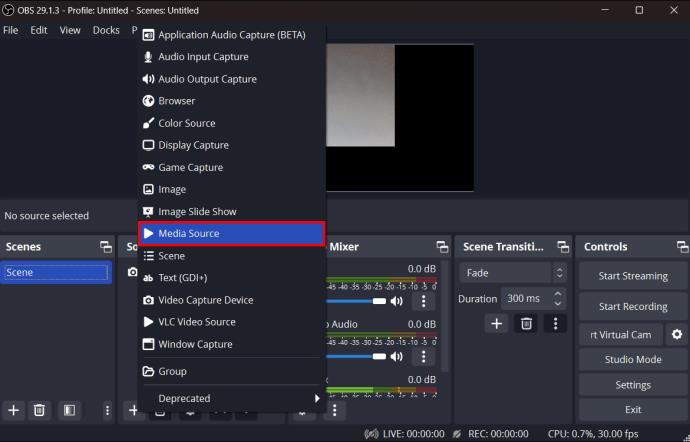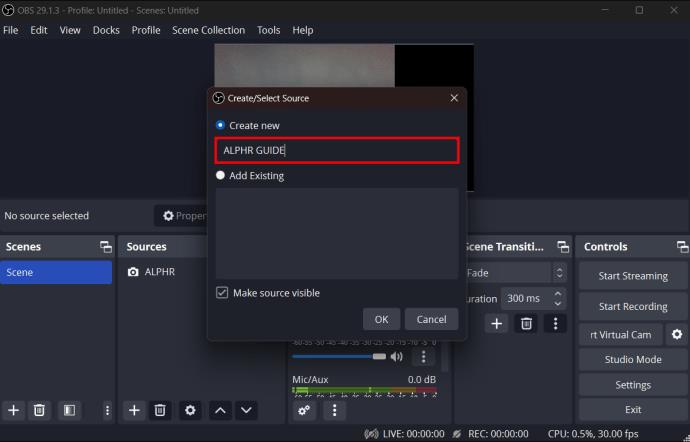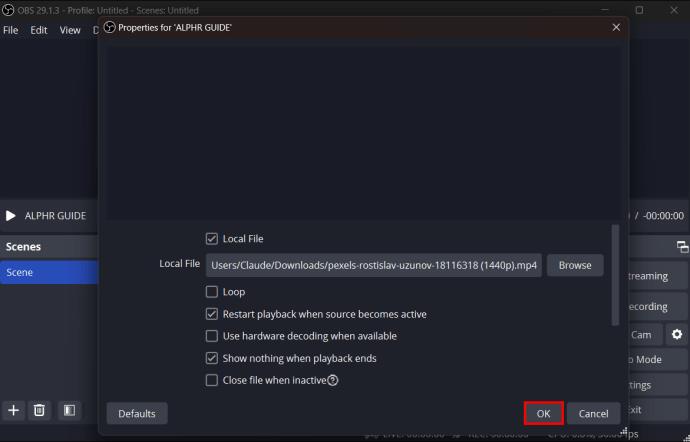Straumējot ar OBS, iespējams, vēlēsities uzlabot fonu. Tas nodrošina atbilstošu fonu jūsu straumei, padarot to pievilcīgu. Par laimi, OBS ir vienkārša metode, kas ļauj to izmantot. Šī funkcija ir pazīstama arī kā opcija Chroma Key, un tā ir tieši pieejama OBS saskarnē.

Lasiet tālāk, lai uzzinātu, kā OBS izmantot zaļo ekrānu.
Chroma Key zaļā ekrāna opcija OBS
Izmantojot Chroma key opciju OBS, ir ātrs un vienkāršs veids, kā straumei lietot zaļo ekrānu. Tas arī ļauj izvēlēties zaļu vai zilu krāsu, vienlaikus nodrošinot papildu pielāgošanas iespējas. Tomēr mēs iesakām vispirms izmantot labi apgaismotu fonu un nevilkt kreklu, kas ir tādā pašā krāsā kā hroma krāsu opcija.
Ja tas viss ir ārpus ceļa, tālāk ir norādīts, kā OBS varat izmantot zaļo ekrānu.
- Datorā palaidiet OBS un cilnē “Avoti” atlasiet opciju “+”.
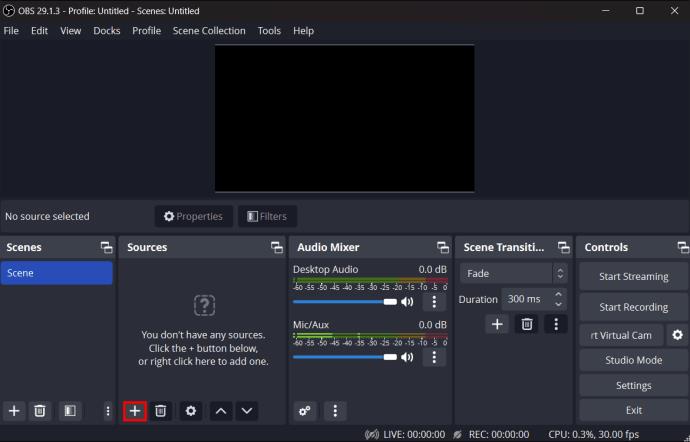
- Opciju sarakstā atlasiet “Video uztveršanas ierīci” un pēc tam ierakstiet nosaukumu.
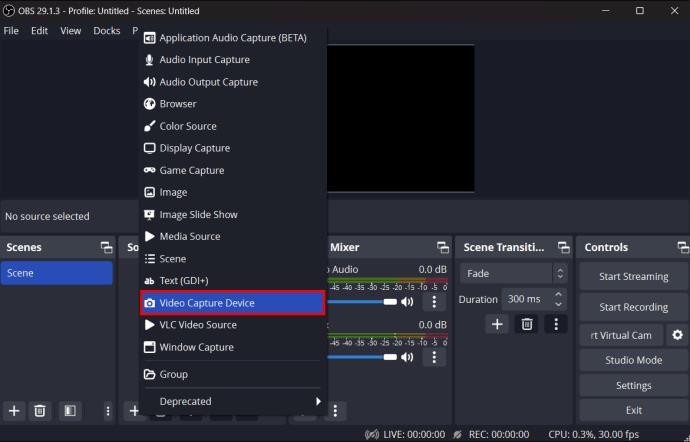
- Jūsu kamera parādīsies ierīces laukā. Atlasiet to un pēc tam noklikšķiniet uz "OK".
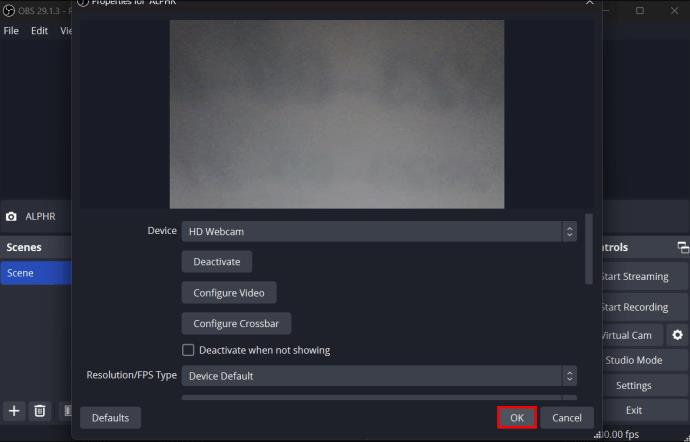
- Kad redzat priekšskatījumu, atlasiet opciju Filtri.
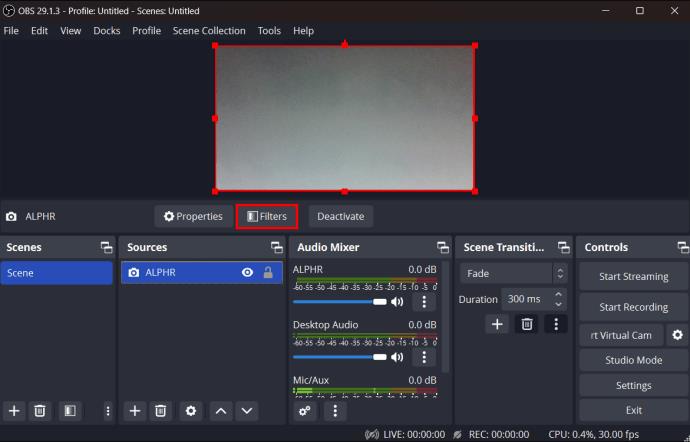
- Opcijā “Efektu filtri” atlasiet opciju “+” un pēc tam noklikšķiniet uz “Chroma key”.
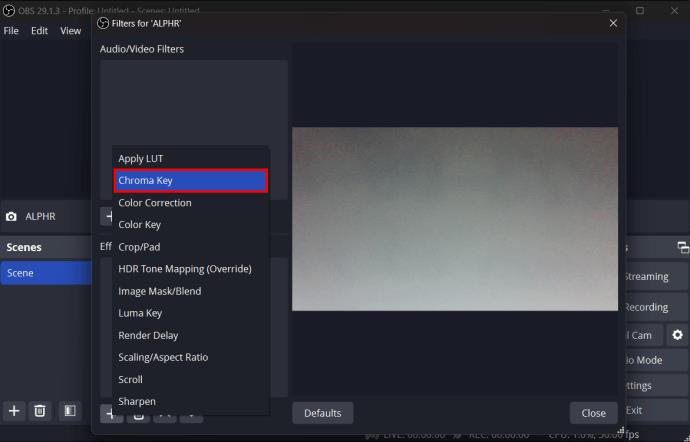
Kad esat atlasījis hroma taustiņu, varat to pielāgot, lai tas lieliski atbilstu jūsu straumes iestatījumiem. Varat izvēlēties zilu vai zaļu krāsu un izmantot gluduma joslu, lai pielāgotu efektu. Parasti tas būs atkarīgs no kameras kvalitātes, attāluma no kameras, fona krāsām, apģērba krāsām un apgaismojuma. Iestatījumi būs arī jāsaglabā, lai varētu turpināt straumi.
Jūsu fona nomaiņa
Kad esat izmantojis hroma taustiņu opciju OBS, varat pāriet uz fona maiņu, lai tas būtu labāk piemērots jūsu vajadzībām. Lai gan ekrāns jums var šķist zaļš, tie, kas skatīs jūsu straumi, to redzēs kā caurspīdīgu, tāpēc pēc hroma atslēgas aktivizēšanas nav jāveic papildu darbības, lai padarītu to caurspīdīgu.
Kas attiecas uz jaunu fonu, jums ir jāpārliecinās, vai jums ir saglabāts HD attēls vai video, kuru vēlaties parādīt. Dažas labas idejas varētu ietvert:
- Luksusa istaba — ja vēlaties savai straumei parādīt nelielu klasi, varat izvēlēties attēlu ar grezniem grāmatu plauktiem, svecēm vai pat gludu biroju.
- Ziņu fons — ja jūsu straume ir paredzēta skatītāju informēšanai ar jaunākajām ziņām par konkrētu projektu, ziņu stacijas izmantošana var papildināt visu projektu.
- Aplādes studija — iespējams, jūsu straumei ir jāatdarina aplāde. Slaveni aplādes vadītāji izmanto jautras un interesantas studijas, kas pievērš uzmanību. Par laimi, tiešsaistē varat atrast attēlu, kas var palīdzēt.
- Videoklips — ja jums ir citi filmēti materiāli, varat to izmantot savā straumē, it īpaši, ja tas aptver atbilstošu tēmu.
- Viena krāsa — varbūt zila vai zaļa nav jūsu stils. Jums var būt personīgais zīmols, ar kuru vēlaties sazināties. Lai to izdarītu, jūsu straumē var labi darboties atsevišķas vienkrāsas.
Kad attēls vai videoklips ir saglabāts darbvirsmā, varat to izmantot OBS studijā:
- OBS studijas cilnē “Avoti” atlasiet opciju “+”.
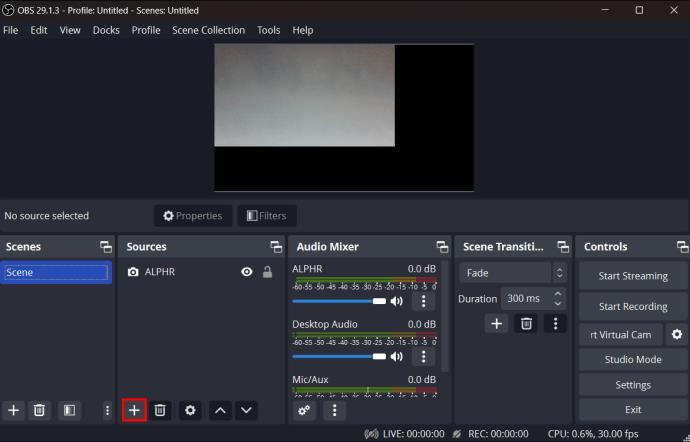
- Atkarībā no tā, vai izmantojat attēlu vai videoklipu, atlasiet “attēls” vai “Multivides avots”.
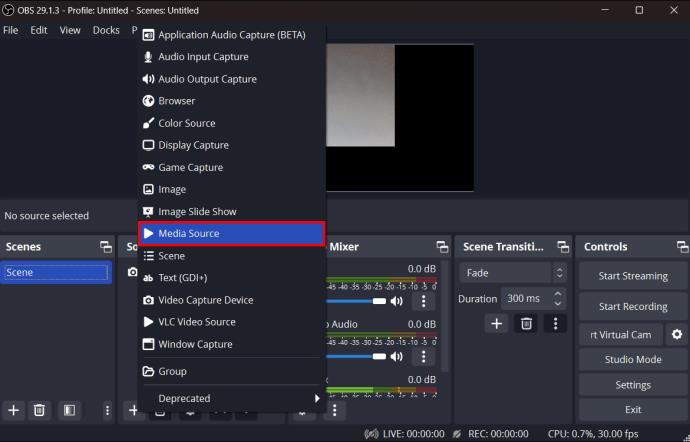
- Pirms apstiprināšanas nosauciet avotu.
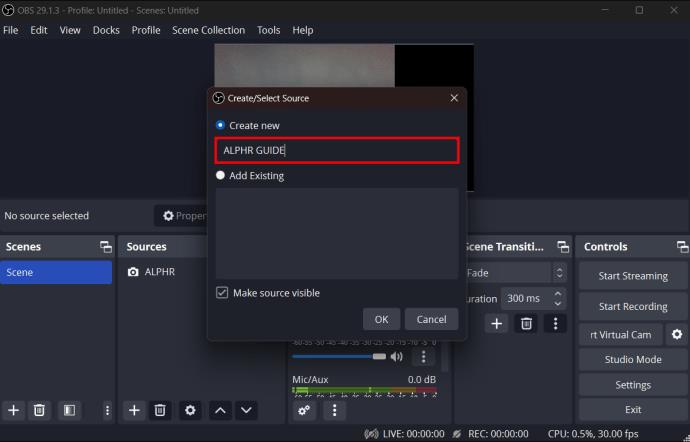
- Pārlūkojiet savu attēlu vai video un pēc tam noklikšķiniet uz “OK”.
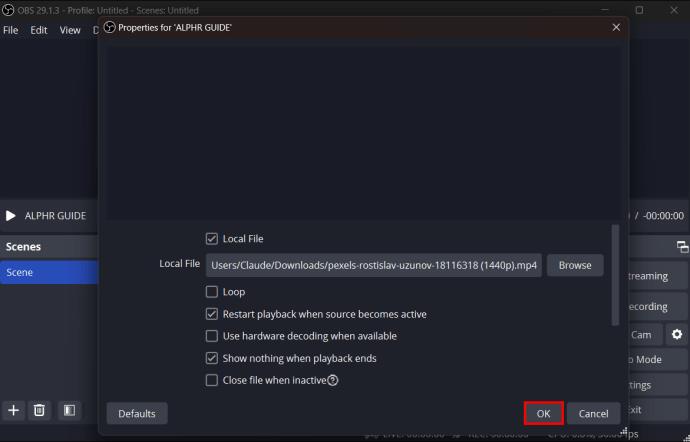
- Pārliecinieties, vai jūsu jaunais avota attēls tiek parādīts zem hroma atslēgas avota jūsu saskarnē.
Tas ir tik vienkārši. Savā OBS straumē varēsit izmantot pavisam jaunu fonu. Tomēr, iespējams, jums būs jāveic neliela pielāgošana. Par laimi, to var izdarīt, vienkārši atlasot avotu un pielāgojot parādītās formatēšanas opcijas.
Atcerieties, ka jūsu jaunā fona efekts dažkārt var būt pretrunā ar veco, atkarībā no apgaismojuma. Mēs iesakām izvairīties no asa apgaismojuma, lai nodrošinātu vislabākos rezultātus, jo tie var radīt asas ēnas. Tā vietā apsveriet iespēju izmantot gredzenveida gaismas vai gaismas kārbu, lai iegūtu vislabāko mīkstu mirdzumu.
Problēmas ar Chroma Key OBS
Dažos gadījumos hroma atslēga var nedarboties. Šīs problēmas cēlonis var būt sliktas fona opcijas vai problēmas ar datoru. Pieņemsim, ka esat pārliecinājies, ka jums ir citas krāsas krekls nekā hroma taustiņš un vienmērīgs mīksts apgaismojums. Tādā gadījumā joprojām ir jāņem vērā daži citi aspekti, tostarp:
CPU un grafikas karte — lai zaļais ekrāns darbotos pareizi, jums būs nepieciešams četrkodolu centrālais procesors, piemēram, Ryzen 5. Laba pamata grafikas karte būtu NVIDIA GTX 1050 Ti. Saskaņā ar mūsdienu standartiem šīs iespējas ir minimums, kas nepieciešams pienācīgas kvalitātes straumēšanai.
Atjaunināšanas problēmas — izstrādātāji pastāvīgi veic izmaiņas OBS programmatūrā. Jūs vēlaties visjaunāko versiju; pretējā gadījumā noteiktas funkcijas, piemēram, hroma atslēga, nedarbosies.
Tīmekļa kameras problēmas — jums būs nepieciešama arī augstas kvalitātes tīmekļa kamera, lai atšķirtu zaļo gaismu no fona. Ja kamera rada problēmas, apsveriet iespēju pielāgot tās baltā balansu, kontrastu un spilgtumu. Lai iegūtu labāku kvalitāti, varat arī izmantot tālruņa kameru ar OBS programmatūru. Tomēr tam ir nepieciešamas papildu lietotnes vai spraudņi. Varat arī iegādāties jaunu tīmekļa kameru.
Alternatīvas straumēšanas programmatūras izmantošana
Ja zaļā ekrāna problēma joprojām pastāv, jums nav jāķeras pie OBS. Lai gan šī ir bezmaksas un ērti lietojama straumēšanas opcija, citas nodrošina arī chroma taustiņu. Daži piemēri var ietvert:
- Streamlabs OBS — šai opcijai ir lietotājam draudzīgāks interfeiss, vienlaikus piedāvājot tās pašas straumēšanas iespējas, kas ir oriģinālajai OBS.
- Lightstream Studio — Lightstream ļauj lietotājiem saglabāt savas straumes mākonī, un tai ir papildu funkcijas, kas ļauj vienlaikus straumēt vairākas personas.
- Camtasia — lai gan tā nav vērsta tikai uz straumēšanu, tā piedāvā visaptverošākus video rediģēšanas procesus apmācībām un pamācībām.
FAQ
Vai es varu instalēt citas hroma taustiņu krāsas?
Diemžēl OBS ir tikai zaļas un zilas hroma taustiņu krāsas. Tomēr tas nespēlēs tik lielu lomu, jo straumē tas jebkurā gadījumā būs caurspīdīgs.
Vai man vajadzētu izmantot savu īsto fonu vai attēlu?
Tas ir atkarīgs no jūsu īpašajām straumēšanas vajadzībām un mērķiem. Ja jums ir netīrs fons, to var viegli maskēt ar vienu attēlu, lai jūs varētu turpināt straumēšanu, vienlaikus izskatoties pēc iespējas labāk.
Kāpēc hroma taustiņi parasti ir zaļi vai zili?
Tas ir tāpēc, ka kameru sensori ir īpaši jutīgi pret zaļo un zilo gaismu. Tās ir arī krāsas, kas atrodas vistālāk no ādas toņiem.
Pārsteidzoši foni ar OBS
Prezentācija ir liela straumēšanas daļa. Papildus labai tīmekļa kamerai un mikrofonam jums būs nepieciešams arī lielisks fons. OBS hroma atslēgas opcija lieliski izpilda šo triku. Vienkārši piekļūstiet tai no primāro avotu cilnes, lai padarītu fonu caurspīdīgu. Lai iegūtu papildu vizuālos efektus, varat pievienot arī citus attēlus vai video.
Vai bija viegli padarīt fonu caurspīdīgu, izmantojot OBS hroma taustiņu? Vai straumēšanas laikā dodat priekšroku caurspīdīgam vai attēla fonam? Paziņojiet mums tālāk komentāru sadaļā.